2017 FIAT 500X phone
[x] Cancel search: phonePage 7 of 280

BELANGRIJK Elke verandering of wijziging aan het voertuig kan ernstige negatieve invloed hebben op de veiligheid en de
wegligging ervan, hetgeen kan leiden tot ongevallen waarbij de inzittenden zelfs dodelijk gewond kunnen raken.
BELANGRIJK Het gebruik van deze apparaten in het voertuig (zonder buitenantenne) kan storingen in de elektrische systemen
van het voertuig veroorzaken. Dit kan de veiligheid van het voertuig in gevaar brengen en een potentieel gevaar voor de
gezondheid van de passagiers opleveren.
BELANGRIJK Indien mobiele telefoons/laptops/smartphones/tablets in het voertuig en/of dichtbij de elektronische sleutel
gebruikt worden, dan kunnen de prestaties van het Passive Entry/Keyless Go-systeem beperkt worden.
VERANDERINGEN/WIJZIGINGEN AAN HET VOERTUIG
Page 51 of 280
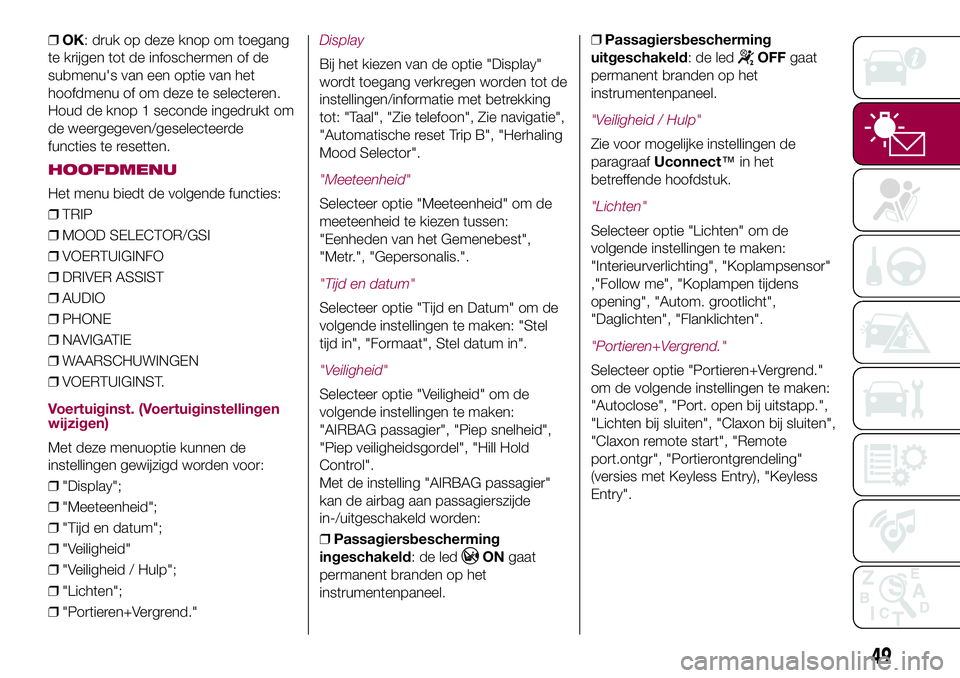
❒OK: druk op deze knop om toegang
te krijgen tot de infoschermen of de
submenu's van een optie van het
hoofdmenu of om deze te selecteren.
Houd de knop 1 seconde ingedrukt om
de weergegeven/geselecteerde
functies te resetten.
HOOFDMENU
Het menu biedt de volgende functies:
❒TRIP
❒MOOD SELECTOR/GSI
❒VOERTUIGINFO
❒DRIVER ASSIST
❒AUDIO
❒PHONE
❒NAVIGATIE
❒WAARSCHUWINGEN
❒VOERTUIGINST.
Voertuiginst. (Voertuiginstellingen
wijzigen)
Met deze menuoptie kunnen de
instellingen gewijzigd worden voor:
❒"Display";
❒"Meeteenheid";
❒"Tijd en datum";
❒"Veiligheid"
❒"Veiligheid / Hulp";
❒"Lichten";
❒"Portieren+Vergrend."
Display
Bij het kiezen van de optie "Display"
wordt toegang verkregen worden tot de
instellingen/informatie met betrekking
tot: "Taal", "Zie telefoon", Zie navigatie",
"Automatische reset Trip B", "Herhaling
Mood Selector".
"Meeteenheid"
Selecteer optie "Meeteenheid" om de
meeteenheid te kiezen tussen:
"Eenheden van het Gemenebest",
"Metr.", "Gepersonalis.".
"Tijd en datum"
Selecteer optie "Tijd en Datum" om de
volgende instellingen te maken: "Stel
tijd in", "Formaat", Stel datum in".
"Veiligheid"
Selecteer optie "Veiligheid" om de
volgende instellingen te maken:
"AIRBAG passagier", "Piep snelheid",
"Piep veiligheidsgordel", "Hill Hold
Control".
Met de instelling "AIRBAG passagier"
kan de airbag aan passagierszijde
in-/uitgeschakeld worden:
❒Passagiersbescherming
ingeschakeld:deled
ONgaat
permanent branden op het
instrumentenpaneel.❒Passagiersbescherming
uitgeschakeld:deled
OFFgaat
permanent branden op het
instrumentenpaneel.
"Veiligheid / Hulp"
Zie voor mogelijke instellingen de
paragraafUconnect™in het
betreffende hoofdstuk.
"Lichten"
Selecteer optie "Lichten" om de
volgende instellingen te maken:
"Interieurverlichting", "Koplampsensor"
,"Follow me", "Koplampen tijdens
opening", "Autom. grootlicht",
"Daglichten", "Flanklichten".
"Portieren+Vergrend."
Selecteer optie "Portieren+Vergrend."
om de volgende instellingen te maken:
"Autoclose", "Port. open bij uitstapp.",
"Lichten bij sluiten", "Claxon bij sluiten",
"Claxon remote start", "Remote
port.ontgr", "Portierontgrendeling"
(versies met Keyless Entry), "Keyless
Entry".
49
Page 233 of 280

Als er een verkeerde code is ingevoerd,
geeft het systeem "Code verkeerd"
weer om de gebruiker te laten weten
dat de juiste code ingevoerd moet
worden.
Na 3 mislukte invoerpogingen,
verschijnt op het display "Code
verkeerd. Radio gedeactiveerd. 30
minuten wachten a.u.b.". Als dit
opschrift is verdwenen, kan de code
opnieuw worden ingevoerd.
Paspoort autoradio(Uconnect™uitgezonderd 6.5" Radio
Nav)
Dit document is het eigendomsbewijs
van het systeem. Op het paspoort
van de autoradio staan het model, het
serienummer en de geheime code
aangegeven.
Neem, in geval van zoekraken van het
paspoort van de autoradio, contact
op met het Fiat Servicenetwerk, neem
uw identiteitsbewijs en de
eigendomsdocumenten van uw
voertuig mee.
BELANGRIJK Bewaar dit
autoradiopaspoort op een veilige plek,
zodat bij diefstal van het systeem de
betreffende informatie aan de bevoegde
instanties gegeven kan worden.
BELANGRIJK
Kijk alleen naar het scherm wanneer dit
nodig en veilig is. Als u langere tijd
naar het scherm moet kijken, ga dan de
weg af en parkeer op een veilige plek,
zodat u niet tijdens het rijden wordt
afgeleid.
Stop onmiddellijk met het gebruik van
het systeem in geval van een storing. In
tegengesteld geval kan het systeem
beschadigd raken. Neem zo snel
mogelijk contact op met het Fiat
Servicenetwerk om het systeem te
laten repareren.
BELANGRIJK
189)Volg onderstaande
veiligheidsvoorschriften, want anders
kunnen de inzittenden ernstig gewond
raken of kan het systeem beschadigd
raken.
190)Als het volume te hoog staat, kan dat
gevaarlijk zijn. Stel het volume zo af dat
omgevingsgeluiden (bijv. claxons,
ambulances, politievoertuigen enz.) nog
hoorbaar zijn.
BELANGRIJK
86)Maak het glas van het frontpaneel en
display alleen schoon met een zachte,
schone, droge, anti-statische doek.
Reinigings- en glansmiddelen kunnen het
oppervlak beschadigen. Gebruik nooit
alcohol, benzine en afgeleide producten.
87)Gebruik het display niet als basis voor
steunen met zuignappen of kleefmiddelen
voor externe navigatiesystemen,
smartphones of dergelijke apparaten.
231
Page 243 of 280

Toets Functies Modus
Inschakeling/uitschakelingToets kort indrukken
Knop naar links/rechts draaien
Volumeregeling
Volume in-/uitschakelen (Mute/Pauze) Toets kort indrukken
Display aan/uit Toets kort indrukken
Selectie afsluiten/naar vorige scherm terugkeren Toets kort indrukken
Instellingen Toets kort indrukken
BROWSELijst doorbladeren of op een radiostation afstemmen Knop naar links/rechts draaien
Op display weergegeven optie bevestigen Toets kort indrukken
APPSToegang tot de aanvullende functies (bv.: weergave tijd,
kompas, buitentemperatuur, Media/Radio en
Uconnect™LIVEservices (waar aanwezig)Toets kort indrukken
PHONEWeergave telefoongegevens Toets kort indrukken
TRIPToegang tot het TRIP menu Toets kort indrukken
NAVToegang tot het Navigatiemenu Toets kort indrukken
MEDIABronselectie: USB/iPod of AUX of
Bluetooth®, SD
(waar aanwezig)Toets kort indrukken
RADIOToegang tot de radio-modus Toets kort indrukken
(*) AlleenUconnect™5"Radio LIVE
(**) AlleenUconnect™5"Radio Nav LIVE
Het systeem maakt gebruik van de functie "touchscreen"; druk, om van de verschillende functies gebruik te maken, op de
weergegeven "grafische toetsen". Om de keuze te bevestigen, op de toets "OK" drukken. Om terug te keren naar het vorige
scherm, op de toets
(Wissen) drukken of, afhankelijk van het ingeschakelde scherm,/Gereed.
241
ENTER
(*)
(**)
Page 247 of 280

Een Bluetooth®
audioapparaat koppelen
Ga als volgt te werk om eenBlue-
tooth® audioapparaat te koppelen:
❒activeer deBluetooth® functie op
het apparaat;
❒Druk op de toets MEDIA op het
frontpaneel;
❒als de "Media" bron actief is, druk
dan op de toets "Bron";
❒selecteer deBluetooth® Mediabron;
❒druk op de toets "Toestel toev.";
❒zoekUconnect™op hetBlue-
tooth® audioapparaat (tijdens de kop-
pelingsfase verschijnt op het scherm de
voortgang van het proces);
❒voer, als het audioapparaat hierom
vraagt, de PIN-code in die wordt
getoond op het display van het
systeem of bevestig de op het apparaat
getoonde PIN;
❒als de koppelingsprocedure met
succes is afgesloten, wordt een scherm
getoond. Als "Ja" op de vraag wordt
geselecteerd, wordt hetBluetooth®
audioapparaat als favoriet gekoppeld
(het apparaat heeft voorrang op alle
andere apparaten die later worden
gekoppeld). Als "Nee" wordt geselect-
eerd, wordt de prioriteit op basis van de
volgorde van verbinding bepaald. Het
laatst verbonden apparaat heeft de
hoogste prioriteit;❒een audioapparaat kan ook
gekoppeld worden door te drukken op
de toets
PHONE op het frontpaneel
en door "Settings" te selecteren of,
vanuit het menu "Settings", "Telefoon
/Bluetooth" te selecteren.
BELANGRIJK Raadpleeg het
instructieboekje van de mobiele
telefoon als deBluetooth® verbinding
tussen mobiele telefoon en systeem
wordt verbroken.
TELEFOONMODUS
Telefoonmodus activeren
Druk op de toets PHONE op het
frontpaneel om de Telefoonmodus in te
schakelen.
Met de toetsen op het display kan men:
❒het telefoonnummer kiezen (met
behulp van het grafische toetsenbord
op het display);
❒de contacten in het telefoonboek van
de mobiele telefoon tonen en bellen;
❒de contacten uit de registers van
recente gesprekken tonen en bellen;
❒een maximum van 10 telefoons/
audioapparaten koppelen om de
toegang en de verbinding eenvoudiger
en sneller te maken;❒gesprekken van het systeem naar de
mobiele telefoon en andersom
overzetten en het geluid van de
microfoon uitschakelen bij
privégesprekken.
Het geluid van de mobiele telefoon
wordt over het audiosysteem van het
voertuig uitgezonden: het systeem
schakelt automatisch het geluid van de
autoradio uit wanneer de
Telefoonfunctie wordt gebruikt.
OPMERKING Raadpleeg de website
www.driveuconnect.eu voor de lijst met
compatibele mobiele telefoons en
ondersteunde functies.Mobiele telefoon registreren
Ga als volgt te werk:
❒activeer de functieBluetooth®op
de mobiele telefoon;
❒druk op de toets PHONE op het
frontpaneel;
❒als er nog geen telefoon aan het
systeem gekoppeld is, toont het display
een speciaal scherm;
❒selecteer "Ja" om de
koppelingsprocedure te starten en zoek
vervolgens hetUconnect™apparaat
op de mobiele telefoon (als "Nee" wordt
geselecteerd, wordt het hoofdscherm
van de Telefoon getoond);
245
Bluetooth® BRON
Page 249 of 280

Om deUconnect™LIVEservices te
kunnen gebruiken, is het volgende
noodzakelijk:
❒download deApp Uconnect™LIVE
uit "App Store" of "Google play" op uw
compatibele smartphone, en zorg
ervoor dat de gegevensverbinding is
ingeschakeld
❒Registreer op de website
www.driveuconnect.eu of www.fiat.it via
App Uconnect™LIVE
❒start deApp Uconnect™LIVEop
uw smartphone en voer uw gegevens
in.
Ga voor nadere informatie over de
services die op uw markt beschikbaar
zijn, naar de website
www.driveuconnect.eu.
Eerste toegang tot het
voertuig
Na het starten vanApp Uconnect™
LIVEen het inloggen met uw
gegevens,Bluetooth™verbindt u om
deLIVE-services in uw auto te openen
Uconnect® uw smartphone met het
systeem, zoals beschreven in "Uw
mobiele telefoon registreren". De lijst
met ondersteunde mobiele telefoons is
beschikbaar op www.driveuconnect.eu.
Als verbinding is gemaakt, kunnen de
aangesloten services worden geopend
door hetUconnect™LIVE-pictogram
op de radio in te drukken.Wanneer het activeringsproces is
voltooid, wordt een speciaal bericht op
het display weergegeven. Als voor de
services een persoonlijk profiel nodig is,
kunnen uw accounts worden
verbonden viaApp Uconnect™LIVE,
of in uw persoonlijke gedeelte op de
website www.driveuconnect.eu.
BELANGRIJK De my:Car-applicatie
dient niet ter vervanging van de
informatie in het Instructieboek van uw
voertuig.
Gebruiker niet
aangesloten
AlsBluetooth® geen verbinding met
de telefoon wordt gemaakt als de
Uconnect™knop wordt ingedrukt,
wordt het systeemmenu met de uit-
geschakelde pictogrammen weerge-
geven, behalveeco:Drive™.
Raadpleeg voor meer informatie over
deeco:Drive™functies het
betreffende hoofdstuk.
Instellingen van de
Uconnect™ LIVE
services die via de
autoradio kunnen
worden beheerd
Om gebruik te maken van het
radiomenu dat is toegewezen aan
Uconnect™LIVE-services, drukt u op
het pictogram
om "Instellingen" te
openen. In dit gedeelte kunt u de
systeemopties controleren en naar
voorkeur aanpassen.
Systeemupdates
Als een update van hetUconnect
™
LIVE-systeem beschikbaar is terwijl de
Uconnect™LIVE-services worden
gebruikt, wordt een speciaal bericht op
het display weergegeven.
De update omvat het downloaden van
de nieuwe softwareversie voor het
beheer van deUconnect™
LIVE-services. De update wordt
verricht via de gegevensverbinding van
de verbonden smartphone: de
bestuurder wordt geïnformeerd over de
grootte van de gegevensstroom.
BELANGRIJK Wacht met het uitvoeren
van andere handelingen tot de
installatie is voltooid, om niet de juiste
werking te beïnvloeden van de
Uconnect™.
247
Page 250 of 280

Uconnect™ LIVE apps
DeApp Uconnect™LIVEmoet
worden geïnstalleerd op uw
smartphone om toegang te krijgen tot
de aangesloten diensten op het
voertuig. Deze applicatie kan worden
gebruikt om toegang te krijgen tot
uw profiel en om uwUconnect™LIVE
ervaring aan uw persoonlijke wensen
aan te passen.
De App kan worden gedownload vanaf:
"App Store" of "Google play".
Om veiligheidsredenen kan de App niet
worden geopend wanneer de telefoon
is geregistreerd met de autoradio.
Er zijn persoonlijke gegevens (e-mail en
wachtwoord) vereist om toegang te
krijgen tot deUconnect™LIVE
radioservices; om die reden is de
inhoud van uw persoonlijke account
beveiligd en kan deze alleen door
de echte gebruiker geopend worden.
Aagesloten services die
kunnen worden
geraadpleegd op het
voertuig
DeUconnect™LIVEservices
beschikbaar in het radiomenu kunnen
verschillen afhankelijk van de markt.De nieuweeco:Drive™en my:Car
applicaties zijn ontwikkeld om de
rijervaring van de klant te verbeteren, en
om die reden zijn ze verkrijgbaar op
alle markten waar toegang tot de
Uconnect™LIVEservices mogelijk is.
Voor meer informatie, ga naar
www.DriveUconnect.eu.
Als het navigatiesysteem in de
autoradio wordt geïnstalleerd, dan
wordt bij toegang tot deUconnect™
LIVEservices het gebruik van de
TomTom "LIVE" services geactiveerd.
Raadpleeg voor meer informatie over
de "LIVE" functies het betreffende
hoofdstuk.
eco:Drive™
Met deeco:Drive™toepassing kunt u
uw rijgedrag in real-time weergeven,
zodat u uw rijstijl kunt verbeteren in
functie van brandstofverbruik en
uitstoot.
Bovendien kunnen de gegevens
worden opgeslagen op een USB-stick
of viaApp Uconnect™LIVE;de
analyse kan op uw computer worden
uitgevoerd dankzij deeco:Drive™
desktopapplicatie, beschikbaar op
www.fiat.it of www.driveuconnect.eu.
De evaluatie van de rijstijl is afhankelijk
van vier indexen die de volgende
parameters meten:
❒Acceleratie❒Deceleratie
❒Versnellingsbak
❒Snelheid
Display van de
eco:Drive™
Druk op de toetseco:Drive™om de
functie te gebruiken
Er wordt een scherm weergegeven op
het display van de autoradio met de
4 hierboven beschreven indexen. Deze
indexen zijn grijs tot het systeem
voldoende gegevens heeft om de rijstijl
te beoordelen.
Zodra voldoende gegevens
beschikbaar zijn, nemen de indexen op
basis van de beoordeling 5 kleuren
aan: donkergroen (zeer goed),
lichtgroen, geel, oranje en rood (zeer
slecht).
"Huidige route index" verwijst naar de
volledige waarde van de beschreven
indexen die in real-time berekend
worden Zo wordt ecologische
duurzaamheid van de rijstijl wordt
aangegeven: van 0 (laag) tot 100
(hoog).
Bij langere stilstand toont het display de
gemiddelde van de indexen tot dat
moment (de "Gemiddelde index"),
waarna de indexen in real-time opnieuw
kleuren zodra het voertuig opnieuw
gestart wordt.
248
MULTIMEDIA
Page 251 of 280

Selecteer de toets "Vorige route"om
het gemiddelde van de gegevens
van de vorige rit te controleren (met
"route" wordt de periode bedoeld vanaf
het moment dat de sleutel naar MAR
is gedraaid tot het moment dat hij naar
STOP wordt gedraaid).
De informatie over de vorige rit kunnen
ook worden weergegeven door te
drukken op de toets "Details", waarna
de reistijd (tijd en kilometerstand) en
de gemiddelde snelheid worden
uitgelezen.
Opslag en overdracht
ritgegevens
De reisgegevens kunnen worden
opgeslagen in het systeemgeheugen en
overgedragen via een goed
geconfigureerde usb-stick of deApp
Uconnect™LIVE.Zokuntude
historiek van de verzamelde gegevens
raadplegen en een compleet overzicht
krijgen van de ritgegevens en uw rijstijl.
Ga voor nadere informatie naar
www.driveuconnect.eu.BELANGRIJK Verwijder de usb-stick
niet of koppel de smartphone en de
App Uconnect™LIVEniet los voordat
het systeem de gegevens heeft
gedownload, aangezien deze verloren
kunnen gaan. Tijdens de
gegevensoverdracht naar de apparaten
kunnen er berichten op het display
van de autoradio verschijnen om de
gebruiker op de juiste wijze door deze
handeling te leiden; volg deze
aanwijzingen op. Deze berichten
worden alleen getoond met de
contactsleutel in stand STOP en als een
vertraging voor het uitschakelen van
het systeem is ingesteld. De gegevens
worden automatisch naar de apparaten
verzonden wanneer de motor wordt
uitgeschakeld. De verzonden gegevens
worden op deze manier uit het
geheugen van het systeem verwijderd.
U kunt kiezen om de reisgegevens al
dan niet op te slaan door te drukken op
de toets "Instellingen" en door de
activering van de opslag en de USB of
Cloud overdrachtmodus in te stellen.
Wanneer de USB-geheugenstick vol is,
worden de speciale berichten op het
radiodisplay weergegeven.Als deeco:Drive™gegevens lange tijd
niet naar de USB-geheugenstick
worden verzonden, kan het interne
geheugen van hetUconnect™
LIVE-systeem verzadigd raken: volg in
dat geval de aanbevelingen in de
berichten op hetUconnect™display.
my:Car
Met my:Car kunt u de conditie van uw
voertuig altijd onder controle te houden.
my:Car kan storingen in real time
detecteren en de gebruiker informeren
over de tijdsintervallen waarna
onderhoud nodig is. Druk op de toets
"my:Car" om van deze toepassing
gebruik te maken.
Op het display verschijnt een scherm
met de "care:Index" sectie waarin
alle gedetailleerde informatie over de
status van het voertuig wordt getoond.
Druk op de toets "Actieve
waarschuwingen" om de informatie
(indien aanwezig) over de storingen van
het voertuig te tonen die het branden
van een waarschuwingslampje tot
gevolg hadden.
De voertuigstatus kan worden
geraadpleegd op
www.DriveUconnect.eu of via deApp
Uconnect™LIVE.
249